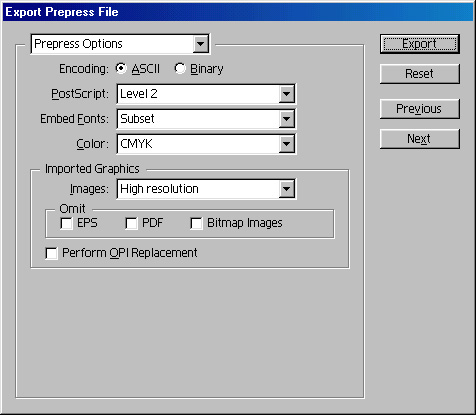
 Tweet
Tweet
 lose belly fat quickly
lose belly fat quickly BPoster.net
Главная страница сайта.
BPoster.net
Главная страница сайта.
 FACEBOOK.
FACEBOOK.назад | содержание | вперед
Вывод PostScript-файла для треппинга и спуска полос
Этот режим используется также при подготовке исходных данных для специализированных программ предпечатной обработки, работающих с PostScript-файлами. Это могут быть программы цветоделения, обладающие более широкими, чем InDesign, возможностями, или программы спуска полос, формирующие из страниц публикации спусковой макет. Необходимость предпечатной обработки определяется сотрудниками сервисного бюро.
PostScript-файл, подходящий для обработки, не должен содержать никаких зависимостей от аппаратуры конкретного фотонаборного автомата. Поэтому
для создания таких файлов используется не драйвер принтера, а особый фильтр экспорта InDesign.Чтобы создать PostScript-файл для последующей обработки, выполните команду
Export меню File. В открывшемся диалоговом окне Export выберите формат Prepress File и нажмите кнопку Save. InDesign откроет диалоговое окно с настройками фильтра Export Prepress File (рис. 19.33).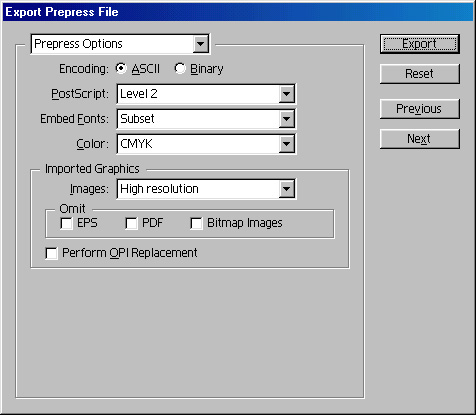
Рис. 19.33.
Диалоговое окно Export Prepress File, раздел Prepress OptionsДиалоговое окно устроено привычным образом. Оно содержит два раздела. между которыми можно переходить, выбирая требуемый из списка в верхней части окна, или с помощью кнопок Next и Previous. Настройки экспорта похожи на настройки печати, которые подробно обсуждались выше.
диалогового окна Print; Установите диапазон страниц публикации, экспортируемый в PostScript-файл, введите величину выпуска и проставьте флажки для требуемых типографских меток. О том, как это сделать, рассказано выше при обсуждении диалогового окна Print.
назад | содержание | вперед